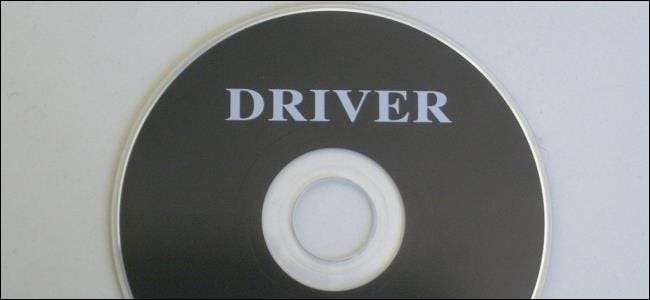
하드웨어 드라이버는 운영 체제가 하드웨어와 통신 할 수 있도록하는 소프트웨어입니다. Windows에는 기본 제공 드라이버가 포함되어 있으며 새 드라이버를 자동으로 다운로드하여 쉽게 설정할 수 있지만 장치 제조업체는 자체 드라이버 패키지도 제공합니다.
Microsoft에서 제공하는 기본 드라이버는 제거되고 약간 오래되었지만 Microsoft 자체가 아닌 장치 제조업체에서 작성했습니다. 종종 충분하지만 전체 패키지가 필요하거나 Windows에서 제공 할 수없는 드라이버가 필요할 수 있습니다.
드라이버 101
제조업체는 하드웨어 용 드라이버를 작성하여 사용자에게 직접 제공합니다. 완전한 PC 또는 노트북을 구입하면 제조업체의 드라이버가 통합되어 제공됩니다. 컴퓨터에 설치할 수있는 드라이버가 포함 된 드라이버 CD를 얻을 수도 있습니다. 이러한 드라이버의 최신 버전은 제조업체 웹 사이트에서 다운로드하거나 다운로드 할 수도 있습니다. 예를 들어 노트북이있는 경우 제조업체의 웹 사이트에서 노트북 하드웨어의 모든 드라이버를 사용할 수 있습니다. 특정 제품 모델에 대한 다운로드 페이지를 찾으십시오. 자체 데스크톱 PC를 구축하는 경우 각 제조업체의 웹 사이트에서 각 구성 요소에 대한 하드웨어 드라이버를 찾을 수 있습니다.
하드웨어가 가능한 한 잘 작동하도록하기 위해 Microsoft는 하드웨어가 작동하기 전에 제조업체의 드라이버를 설치하도록 강요하지 않습니다. Windows 자체에는 드라이버가 포함되어 있으며 새 드라이버는 Windows Update에서 자동으로 다운로드 할 수 있습니다. 일부 구성 요소에는 표준 "일반"드라이버도 있습니다. 예를 들어 USB 드라이브를 PC에 연결하면 Windows는 표준 USB 대용량 저장 장치 드라이버를 사용합니다. 제조업체는 USB 장치, 마우스, 키보드, 컴퓨터 모니터 및 기타 특정 유형의 주변 장치를위한 자체 드라이버를 만들 필요가 없습니다.

Microsoft가 드라이버를 제공하는 방법
드라이버는 Windows 자체에 통합되어 있기 때문에 최신 버전의 Windows는 최신 하드웨어에 대해 최상의 기본 하드웨어 지원을 제공합니다. 예를 들어 PC에 Windows 7을 설치했는데 하드웨어가 즉시 작동하지 않으면 제조업체 웹 사이트에서 해당 하드웨어 구성 요소의 드라이버를 다운로드하여 수동으로 설치해야 할 수 있습니다. 설치 한 경우 윈도우 8.1 동일한 PC에서 Windows 8.1에는 최신 드라이버가 제공되기 때문에 모든 것이 즉시 작동 할 수 있습니다.
장치를 PC에 연결하면 Windows가 자동으로 장치를 구성하고 적절한 드라이버를 설치하려고합니다. 기본적으로 Windows는 Windows Update에서 드라이버가 PC에 없는지 확인합니다. Microsoft는 또한 Windows Update를 통해 업데이트 된 드라이버를 배포하므로 필요한 드라이버 업데이트를 검색하는 대신 얻을 수 있습니다.
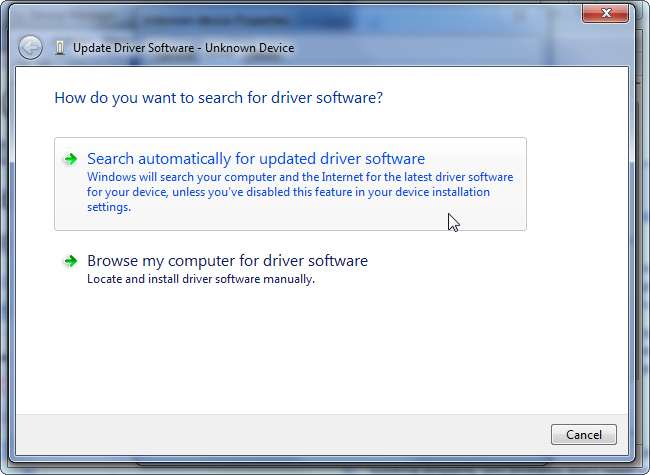
제조업체에서 제공 한 드라이버의 차이점
관련 : 언제 드라이버를 업데이트해야합니까?
Windows가 자동으로 설치하는 드라이버 패키지는 장치 제조업체에서 제공하는 패키지와 다릅니다. 핵심 드라이버는 장치 제조업체에서 만들고 Microsoft의 WHQL (Windows Hardware Quality Labs) 테스트를 거친 후 Microsoft에서 제공하여 안정적인지 확인합니다.
그러나 Microsoft는 이러한 드라이버를 제거 된 형태로 제공합니다. 예를 들어 Windows Update에서 NVIDIA 또는 AMD 그래픽 카드 용 드라이버를 받으면 NVIDIA 제어판 또는 AMD Catalyst 제어판이없는 드라이버 패키지가 제공됩니다. 프린터를 연결하면 자동으로 제공된 드라이브에 프린터 제어판이 포함되지 않습니다. 무선 마우스를 연결하면 즉시 작동하지만 마우스의 배터리 잔량을 확인하거나 버튼의 기능을 사용자 정의하려면 제조업체의 제어판이 필요합니다. 그러나 이러한 하드웨어 유틸리티가 항상 필요한 것은 아닙니다.
Microsoft에서 제공하는 드라이버 버전도 조금 더 오래되었습니다. Microsoft는 이러한 드라이버를 자주 업데이트하지 않으므로 장치 제조업체의 웹 사이트에 최신 버전이있을 수 있습니다. 그러나 구형 드라이버를 사용하는 것은 종종 문제가되지 않습니다. 하드웨어 드라이버를 업데이트하지 않는 것이 좋습니다. — 이것은 문제를 일으킬 수 있습니다. 한 가지 예외는 그래픽 드라이버로, PC 게임을 할 경우 최신 버전의 그래픽 드라이버를 원합니다.
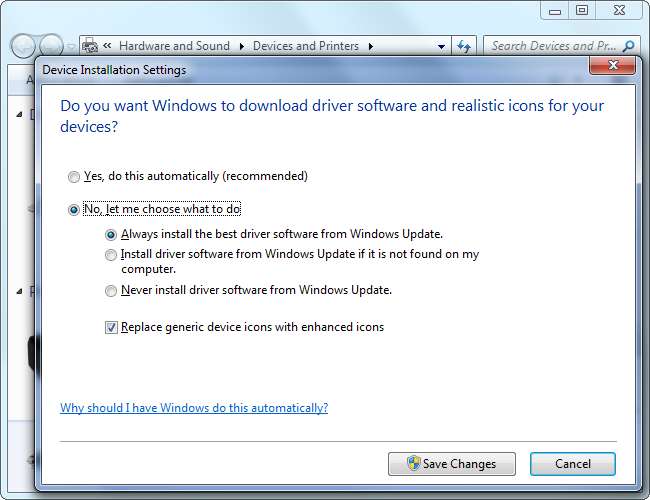
우리의 추천
관련 : 최대 게임 성능을 위해 그래픽 드라이버를 업데이트하는 방법
PC에 Windows를 설치하거나 새 하드웨어 장치를 삽입하면 즉시 작동합니다. 모든 것이 제대로 작동한다면 하드웨어 드라이버를 설치할 필요가 없을 것입니다. 일부 장치 제조업체는 Windows에 필요한 드라이버가 이미 포함되어 있으므로 Windows 8과 같은 최신 버전의 Windows에 하드웨어 드라이버 패키지를 설치하지 않도록 권장 할 수도 있습니다.
그러나 제조업체에서 드라이버를 구해야하는 경우가 있습니다.
- PC 게임을하는 경우 : NVIDIA 또는 AMD에서 직접 최신 그래픽 드라이버 설치 PC 게임을하는 경우. 이러한 패키지에는 그래픽 설정을 구성하는 데 도움이되는 도구가 포함되어있을뿐만 아니라; 최신 버전도 성능을 향상시킵니다.
- 하드웨어 유틸리티가 필요할 때 : 포함 된 하드웨어 유틸리티가 필요한 경우 제조업체에서 제공 한 건조기 패키지를 설치합니다. 예를 들어 프린터에 남은 잉크 양을 알고 싶을 수 있습니다. 이것이 프린터 자체에 표시되지 않는 경우이 정보를 보려면 프린터 제조업체의 제어판이 필요할 수 있습니다.
- 최신 버전이 필요한 경우 : 최신 버전의 드라이버가 필요하지 않을 수 있습니다. 드문 경우지만 최신 버전에서 버그가 수정 될 수 있으며 제조업체의 웹 사이트에서 설치해야합니다.
- 하드웨어가 작동하지 않는 경우 : Windows에서 하드웨어를 자동으로 검색하고 설치할 수없는 경우 장치 제조업체에서 하드웨어 드라이버를 다운로드합니다. Windows는 완벽하지 않으며 모든 하드웨어를 자동으로 구성 할 수 없습니다.
- 문제가있는 경우 : 하드웨어 장치가 제대로 작동하지 않는 것 같으면 제조업체의 드라이버 패키지를 설치하십시오. 버그가 있거나 느리게 보일 수 있습니다.
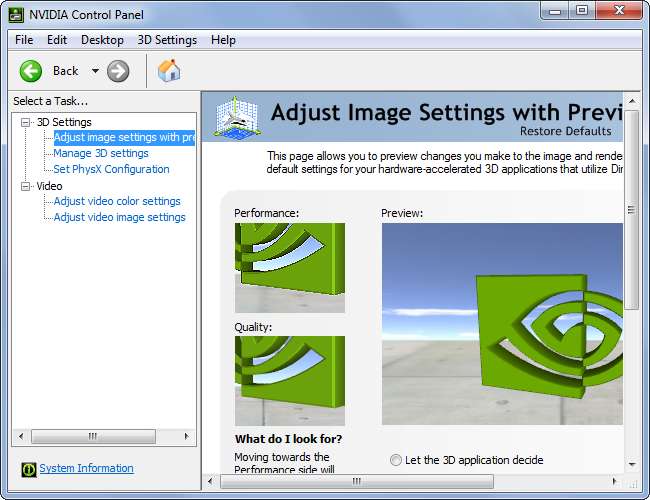
이것은 아마도 논란의 여지가있는 조언이 될 것입니다. 많은 괴짜들은 PC에 Windows를 설치 한 후 제조업체가 제공 한 모든 드라이버 (마더 보드 칩셋, 네트워크, CPU, USB, 그래픽 및 기타 모든 것)를 설치하여 맹세합니다. 그러나 우리는 더 이상 Windows XP를 사용하지 않습니다. 최신 버전의 Windows가 개선되었습니다.
제조업체의 드라이버를 설치할 필요가없는 경우가 많습니다. 정기적으로 하드웨어 드라이버를 업데이트한다고해서 컴퓨터가 더 빨라지는 것은 아니며, 몇 가지 오래된 버전의 드라이버를 사용하고 있다고해서 컴퓨터가 더 느려지지도 않습니다. (그래픽 드라이버는 여기서 한 가지 큰 예외입니다.)
이미지 크레딧 : Flickr의 juliendorra







